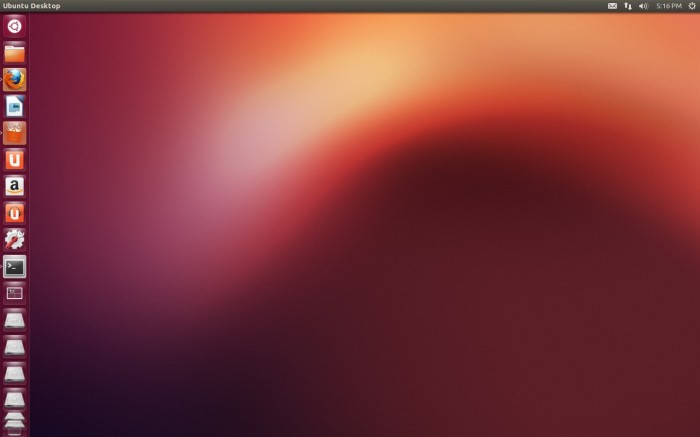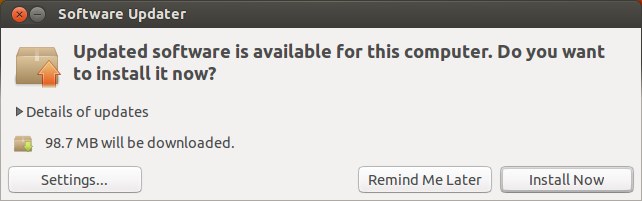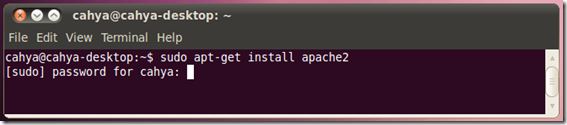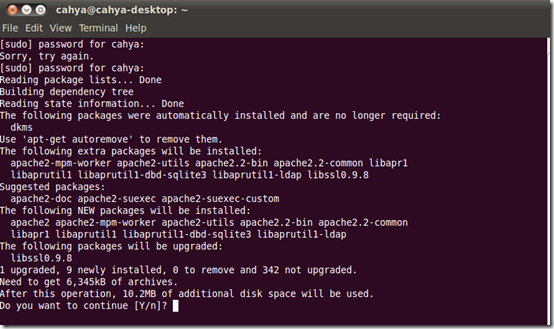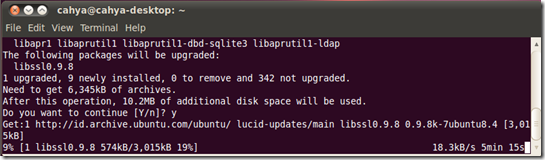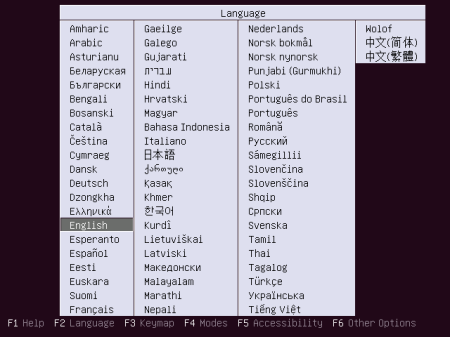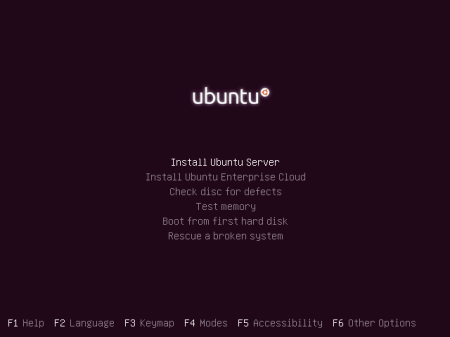Saya yakin pasti istilah TCP/IP sudah tidak aneh lagi di telinga kita, atau mungkin bisa dikatakan bagi pengguna internet istilah tersebut sudah merupakan hal yang biasa, dan bukan sesuatu yang aneh. Tapi ketika suatu saat ada yang menanyakan apa Itu TCP/IP .. emm mungkin bagi yang mendalami pendidikan informatika sudah pasti bisa menjelaskannya .. nah bagaimana untuk orang awal atau sebagai pengguna saja .. ketika di tanya oleh Anaknya yang ngotak-ngatik komputer .. biar ngak gaptek nih .. nah ada artikel menarik mengenai konsep dasar TCP/IP .. mudah-mudahan setelah membaca artikel ini dapat menambah pengetahuan di bidang teknologi informasi … selamat membaca (Red. Deden)
Konsep Dasar TCP/IP (Transmission Control Protocol/Internet Protocol)
TCP/IP
merupakan dasar dari segalanya, tanpa mempelajari TCP/PI kemungkinan
kita tidak dapat melakah maju di dunia pehackingan. Dengan kata lain,
TCP/IP merupakan awal dari segalanya. Banyak orang yg menyepelekan
pentingnya mempelajari TCP/IP, mereka mengaku dirinya “hacker” tetapi
tidak mengerti sama sekali apa itu TCP/IP. Merasa hacker hanya apabila
bisa mencrash ataupun menjebol server, tetapi sebetulnya bukan itulah
maksud dari segala itu. Hacker itu adalah orang yg haus akan pengetahuan, bukan haus akan penghancuran. Untuk menjadi hacker dibutuhkan kerja keras, semangat, motivasi yg tinggi serta pemahaman seluk-beluk internet itu sendiri, tanpa hal-hal tersebut mustahil anda dapat menjadi seorang hacker yang tangguh.
Tulisan
ini didedikasikan terutama untuk member Kecoak Elektronik dan siapa
saja yang ingin mempelajari TCP/IP, bukan untuk mereka yang hanya ingin mencari jalan pintas menjadi hacker sejati. Bagi
anda yg memang udah profhacking mungkin tulisan ini tidak penting,
karena memang tulisan ini hanyalah pengantar belaka dan bukan merupakan
referensi yg sempurna (dan jauh dari sempurna) oleh karenanya hanya
dikhususkan bagi mereka yg pendatang baru (newbies).
1. Apa itu TCP/IP ?
TCP/IP adalah salah satu jenis protokol* yg memungkinkan kumpulan komputer untuk berkomunikasi dan bertukar data didalam suatu network (jaringan). Merupakan
himpunan aturan yg memungkinkan komputer untuk berhubungan antara satu
dengan yg lain, biasanya berupa bentuk / waktu / barisan / pemeriksaan
error saat transmisi data.
2. Apa yg membuat TCP/IP menjadi penting ?
Karena
TCP/IP merupakan protokol yg telah diterapkan pada hampir semua
perangkat keras dan sistem operasi. Tidak ada rangkaian protokol lain yg
tersedia pada semua sistem berikut ini :
Novel
Netware, Mainframe IBM, Sistem digital VMS, Server Microsoft Windows
NT, Workstation UNIX, LinuX, FreeBSD, Personal komputer DOS.
3. Layanan apa saja yg diberikan oleh TCP/IP ?
Berikut ini adalah layanan “tradisional” yg dilakukan TCP/IP :
a. Pengiriman file (file transfer). File Transfer Protokol (FTP) memungkinkan pengguna komputer yg satu untuk dapat mengirim ataupun menerima
file ke komputer jaringan. Karena masalah keamanan data, maka FTP
seringkali memerlukan nama pengguna (user name) dan password, meskipun
banyak juga FTP yg dapat diakses melalui anonymous, alias tidak
berpassword. (lihat RFC 959 untuk spesifikasi FTP)
b. Remote login. Network terminal Protokol (telnet) memungkinkan pengguna komputer dapat melakukan log in ke dalam suatu komputer didalam suatu jaringan. Jadi hal ini berarti bahwa pengguna menggunakan komputernya sebagai perpanjangan tangan dari komputer jaringan tersebut.( lihat RFC 854 dan 855 untuk spesifikasi telnet lebih lanjut)
c. Computer mail. Digunakan untuk menerapkan sistem elektronik mail. (lihat RFC 821 dan 822)
d. Network File System (NFS). Pelayanan akses file-file jarak jauh yg memungkinkan
klien-klien untuk mengakses file-file pada komputer jaringan jarak jauh
walaupun file tersebut disimpan secara lokal. (lihat RFC 1001 dan 1002
untuk keterangan lebih lanjut)
e. remote execution. Memungkinkan pengguna komputer untuk menjalankan suatu program didalam komputer yg berbeda. Biasanya berguna jika pengguna menggunakan komputer yg terbatas, sedangkan ia memerlukan sumber yg banyak dalam suatu system komputer. Ada beberapa jenis remote execution, ada yg berupa perintah-perintah dasar saja, yaitu yg dapat dijalankan dalam system komputer yg sama dan ada pula yg menggunakan “prosedure remote call system”, yg memungkinkan program untuk memanggil subroutine yg akan dijalankan di system komputer yg berbeda. (sebagai contoh dalam Berkeley UNIX ada perintah “rsh” dan “rexec”)
f.
name servers. Nama database alamat yg digunakan pada internet (lihat
RFC 822 dan 823 yg menjelaskan mengenai penggunaan protokol name server
yg bertujuan untuk menentukan nama host di internet.) RFC (Request For
Comments) adalah merupakan standar yg digunakan dalam internet, meskipun ada juga isinya yg merupakan bahan diskusi ataupun omong kosong belaka. Diterbitkan oleh IAB (Internet Activities Board) yg merupakan komite independen para peneliti dan profesional yg mengerti teknis, kondisi dan evolusi sistem internet. Sebuah surat yg mengikuti nomor RFC menunjukan status RFC :
S: standard, standar resmi bagi internet
DS: Draft standard, protokol tahap akhir sebelum disetujui sebagai standar
PS: Proposed Standard, protokol pertimbangan untuk standar masa depan
I: Informational, berisikan bahan-bahan diskusi yg sifatnya informasi
E: Experimental, protokol dalam tahap percobaan tetapi bukan pada jalur standar.
H: Historic, protokol-protokol yg telah digantikan atau tidak lagi dipertimbankan utk standarisasi.